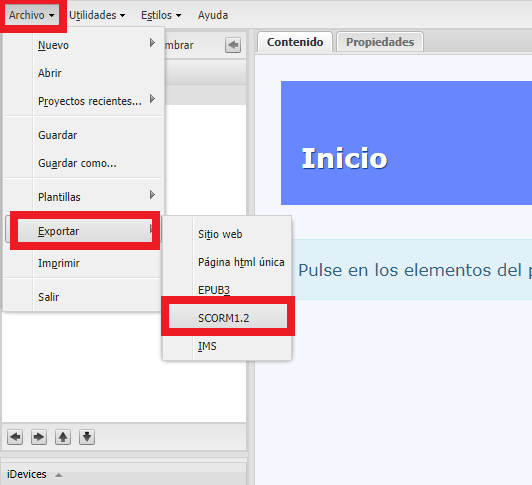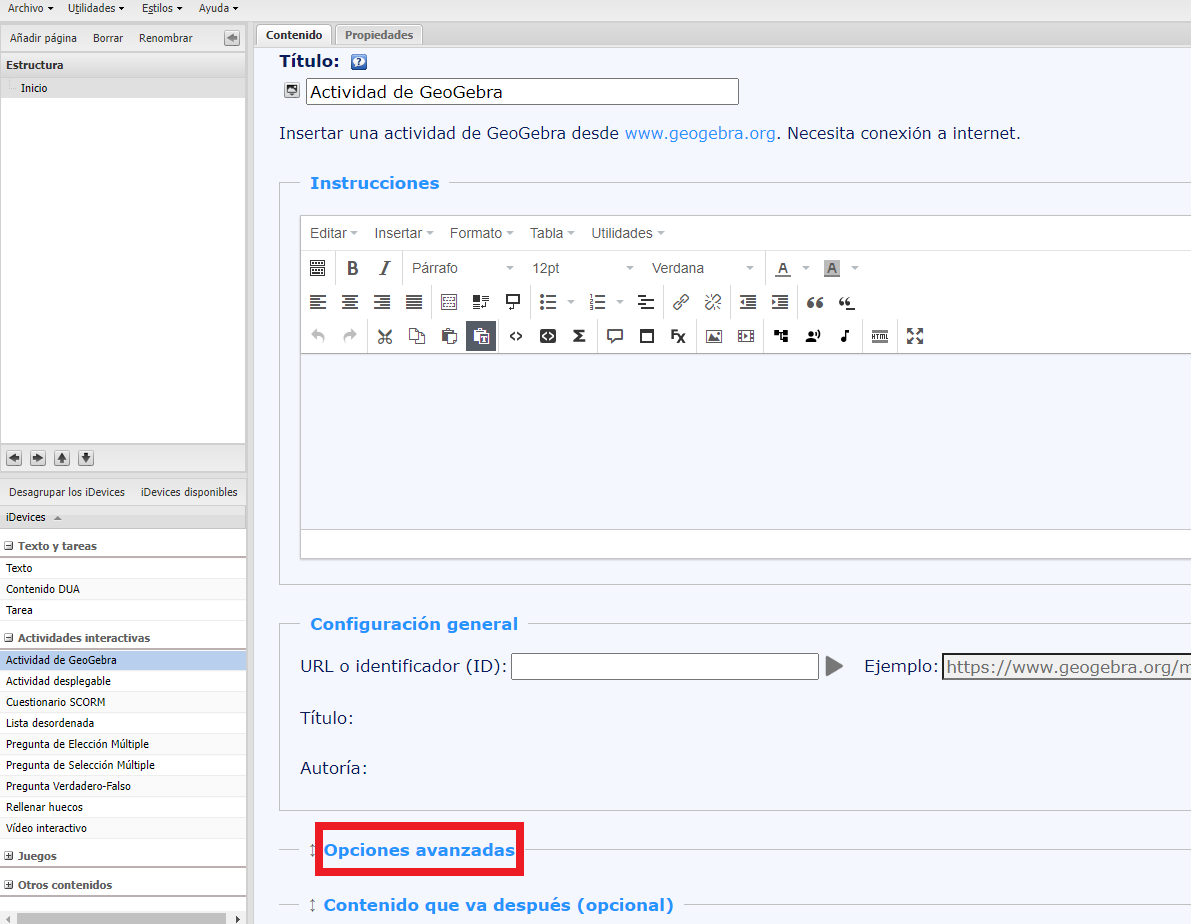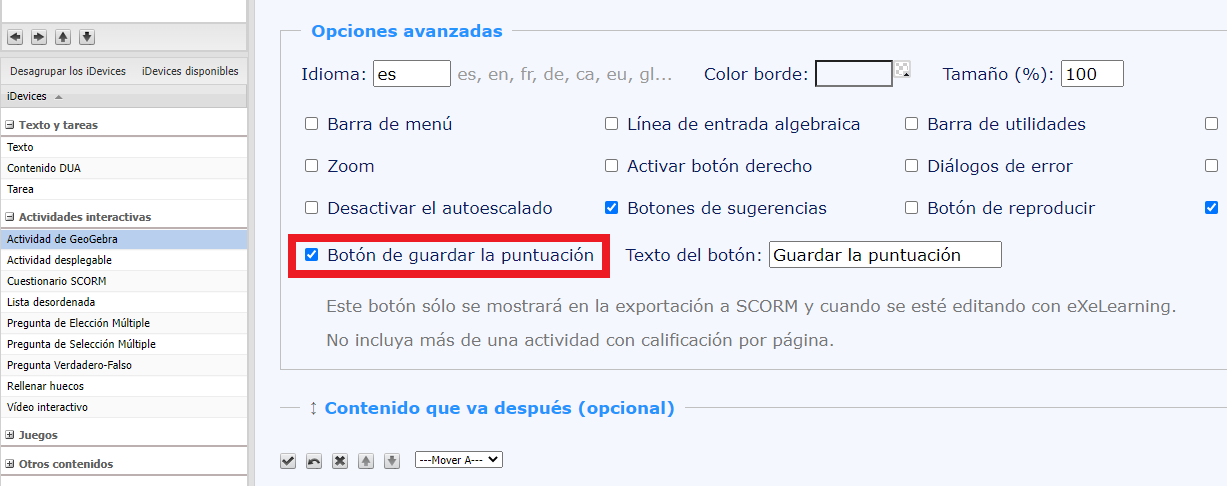A la hora de llevar un REA de eXeLearning al entorno de aprendizaje de EducamosCLM para ponerlo en práctica con tu alumnado, es necesario tener en cuenta estas recomendaciones.
1. Exporta el REA en formato SCORM 1.2. Haz clic en "Archivo", "Exportar" y "SCORM 1.2" tal y como muestra esta imagen:
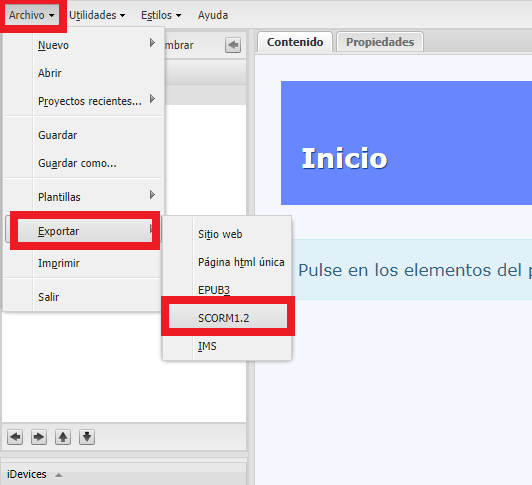
2. Abre tu entorno de aprendizaje de EducamosCLM, y una vez allí sigue estos pasos:
- Activa el modo edición.
- Crea o elige la sección donde vas a importar el paquete SCORM 1.2
- Ve al final de la sección y pincha en "añadir una actividad o un recurso".
- Se abrirá una ventana con diferentes opciones, selecciona "Paquete SCORM"
- Rellena los campos y añade el archivo.
3. Crea tareas para que tu alumnado pueda adjuntar los productos de las diferentes actividades y tareas solicitadas en el REA. Y así recoger en el libro de calificaciones los resultados de las mismas que permitirán evaluarlos.
- Si no tienes los criterios de evaluación importados, es recomendable hacerlo. En este enlace tienes toda la información necesaria para poder descargarlos y tutoriales que te indican cómo hacerlo y cómo utilizarlos para evaluar las tareas: Evaluación LOMLOE en el entorno de aprendizaje
4. Si el REA ha sido realizado con la versión 2.8 de eXeLearning, las actividades de "Cuestionario SCORM" y de "video interactivo" guardan nota al exportar como SCORM 1.2, esto quiere decir que al integrarlo en el entorno de aprendizaje de EducamosCLM, estas actividades podrán ser realizadas por el alumnado y quedará registro en el libro de calificaciones. Las actividades de "Geogebra" y los juegos experimentales hay que configurarlos para que guarden nota al exportar como SCORM 1.2. Para ello:
- Dentro de geogebra o del juego selecciona "Opciones avanzadas"
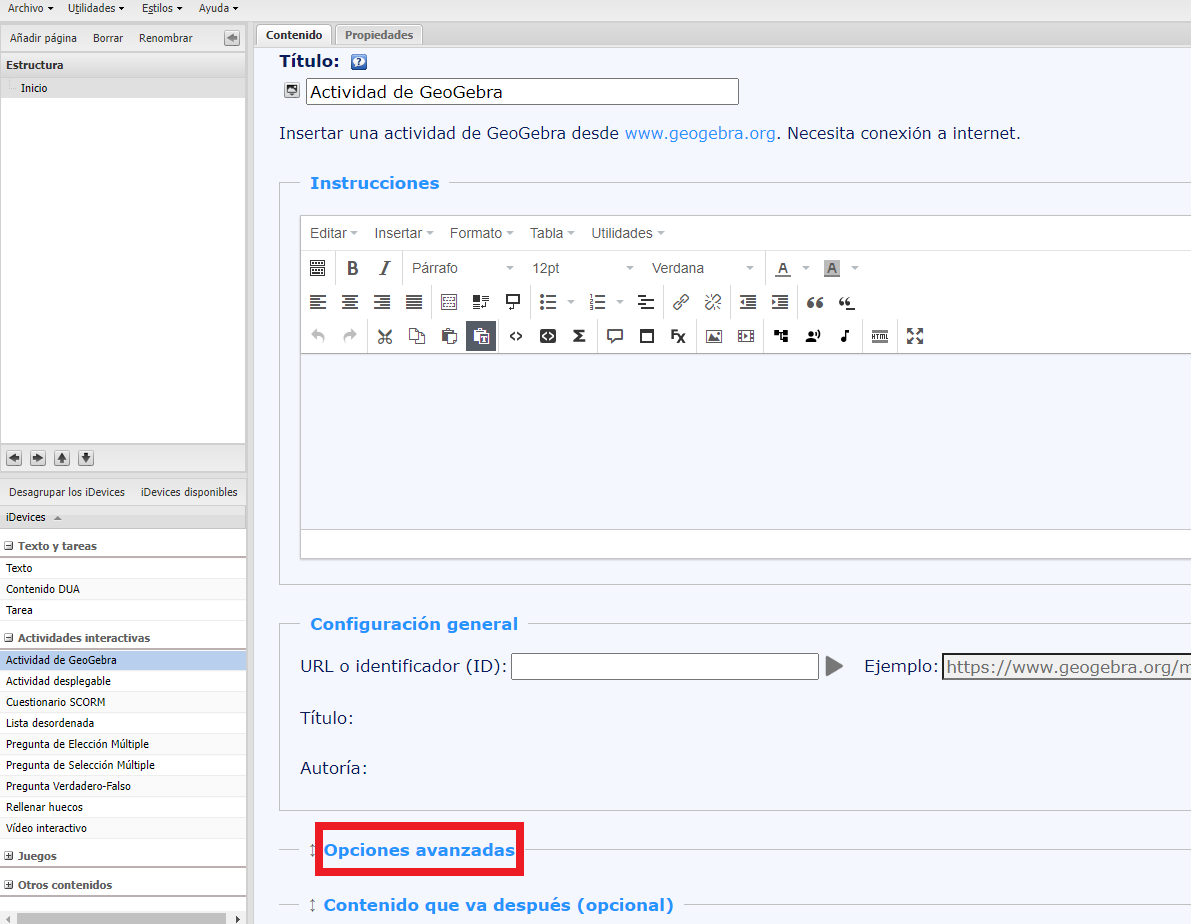
- Selecciona la opción "Botón de guardar la puntuación"
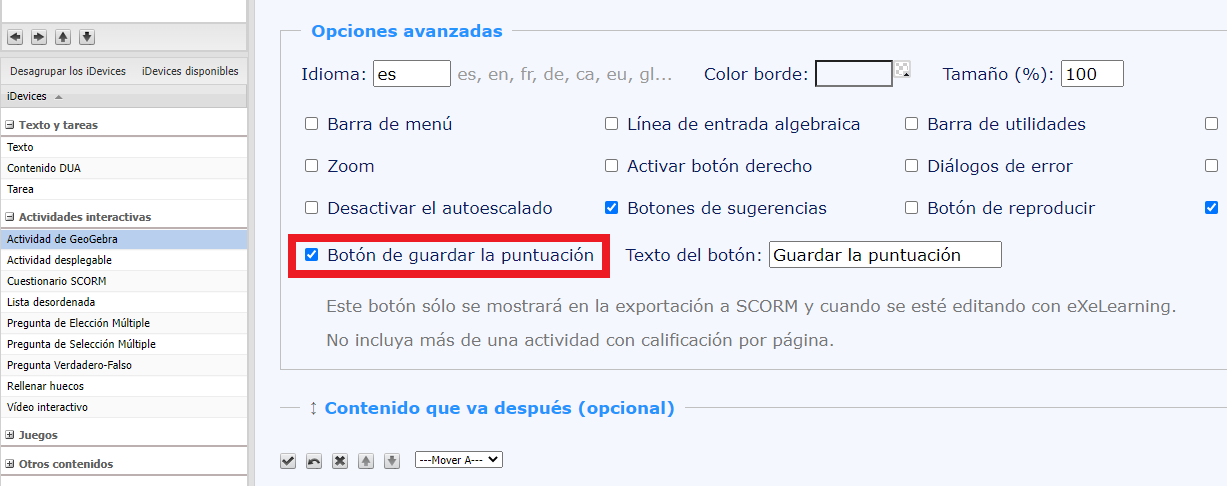
5. Si exportamos todo el REA como un único paquete SCORM 1.2 para llevarlo al entorno de aprendizaje de EducamosCLM, hará media de todas las calificaciones obtenidas por el alumnado en cada una de las actividades propuestas, no proporcionará una nota por cada una de ellas. Si queremos que nos guarde la nota de cada actividad será necesario exportar cada actividad a paquete SCORM 1.2, la versión 2. 8 de eXeLearning permite guardar un SCORM de cada página.